یوٹیوب صارف دوست خصوصیات کی ایک وسیع رینج پیش کرتا ہے جو آپ کو اپنے دیکھنے کے تجربے کو سنبھالنے کی اجازت دیتا ہے۔ محدود موڈ ایسی ہی ایک ترتیب ہے۔ ایک بار فعال ہونے کے بعد، یہ ممکنہ طور پر نامناسب مواد کو آپ کے ہوم پیج پر ظاہر ہونے سے روکتا ہے۔
تاہم، اگر آپ کو خصوصیت مل جاتی ہے۔ بھی محدود کرنا، آپ اسے چند آسان مراحل میں بند کر سکتے ہیں۔ اس آرٹیکل میں، ہم آپ کو دکھائیں گے کہ مختلف ڈیوائسز پر یوٹیوب کو براؤز کرتے وقت Restricted Mode کو کیسے غیر فعال کیا جائے اور وضاحت کریں گے کہ سیٹنگ کیسے کام کرتی ہے۔
یوٹیوب براؤز کرتے وقت محدود موڈ کو کیسے غیر فعال کیا جائے؟
محدود موڈ ایک اختیاری ترتیب ہے جو آپ کے YouTube ہوم پیج سے بالغ یا نامناسب مواد کو ہٹاتی ہے۔ اسے آن کرنے کے بعد، آپ کو کسی بھی ایسی ویڈیو تک رسائی حاصل نہیں ہوگی جو YouTube کی کمیونٹی گائیڈلائنز سے متصادم ہو۔
محدود موڈ کو آن یا آف کرنے کے عمل عملی طور پر ایک جیسے ہیں۔ دونوں صورتوں میں، آپ کو اپنے اکاؤنٹ کی ترتیبات کے ذریعے اسے دستی طور پر کرنا ہوگا۔ یوٹیوب براؤز کرتے وقت محدود موڈ کو غیر فعال کرنے کا طریقہ یہاں ہے:
- اپنا براؤزر کھولیں اور youtube.com پر جائیں۔
- ڈراپ ڈاؤن مینو کھولنے کے لیے اوپر دائیں کونے میں اپنی پروفائل تصویر پر کلک کریں۔

- فہرست کے نیچے، "محدود موڈ" ٹوگل تلاش کریں۔ اگر یہ آن ہے تو متن نیلے رنگ میں ظاہر ہوگا۔ اسے غیر فعال کرنے کے لیے اس پر کلک کریں۔

ایک بار جب آپ نے کامیابی کے ساتھ محدود موڈ کو غیر فعال کر دیا تو، متن خاکستری ہو جائے گا۔ اب آپ کسی بھی YouTube ویڈیو کو دیکھ سکتے ہیں، قطع نظر اس کے مواد کی نوعیت کچھ بھی ہو۔
محدود موڈ صرف مقامی سطح پر کام کر سکتا ہے۔ اس کا مطلب ہے کہ آپ کو ہر ڈیوائس یا براؤزر کے لیے انفرادی طور پر اسے دستی طور پر بند کرنے کی ضرورت ہے۔ اگر آپ اپنے فون پر Restricted Mode کو غیر فعال کرنا چاہتے ہیں تو آپ کو YouTube ایپ استعمال کرنے کی ضرورت ہے۔ اسے کرنے کا طریقہ یہاں ہے:
- ایپ کھولنے کے لیے یوٹیوب آئیکن پر کلک کریں۔

- اوپری دائیں کونے میں، اپنی پروفائل تصویر پر ٹیپ کریں۔

- ایک ڈراپ ڈاؤن مینو ظاہر ہوگا۔ نیچے سکرول کریں اور اختیارات کی فہرست سے "ترتیبات" کو منتخب کریں۔

- "جنرل" سیٹنگ سیکشن کھولیں۔

- اسے آف کرنے کے لیے "محدود موڈ" کے آگے ٹوگل پر ٹیپ کریں۔

اضافی سوالات
میں اپنی یوٹیوب ایپ کو کیسے غیر فعال کروں؟
زیادہ تر Google ایپس پہلے سے ہی Android OS آلات پر انسٹال ہیں، اور YouTube (جو کہ Google کی ملکیت ہے) شامل ہے۔ تاہم، اس کا مطلب یہ نہیں ہے کہ آپ ایپ کی ترتیبات کو تبدیل نہیں کر سکتے۔ زیادہ تر معاملات میں، آپ صرف چند آسان مراحل میں YouTube کو غیر فعال اور اَن انسٹال کر سکتے ہیں۔
اسے کرنے کا طریقہ یہاں ہے:
1. اپنی "ترتیبات" ایپ کھولیں۔

2. "ایپس" سیکشن کھولیں، پھر "ایپس کا نظم کریں" کا اختیار منتخب کریں۔

3. ایپس کی ایک فہرست اسکرین کے نیچے ظاہر ہوگی۔ اسکرول کریں جب تک کہ آپ کو یوٹیوب نہ ملے، پھر اسے کھولنے کے لیے تھپتھپائیں۔ آپ سرچ ڈائیلاگ باکس بھی استعمال کر سکتے ہیں۔

4. ایپ آئیکن کے نیچے، "غیر فعال" بٹن پر ٹیپ کریں۔
ذہن میں رکھیں کہ MIUI پر چلنے والے Android آلات آپ کو پہلے سے انسٹال کردہ ایپس کو غیر فعال کرنے کی اجازت نہیں دیتے ہیں۔ اس کے بجائے آپ "فورس اسٹاپ" فیچر استعمال کر سکتے ہیں۔
اگر آپ ایپ کو مکمل طور پر ہٹانا چاہتے ہیں، تو آپ اسے دو طریقے کر سکتے ہیں۔
ترتیبات کے ذریعے یوٹیوب ایپ کو ان انسٹال کرنے کا طریقہ یہاں ہے:
1. ترتیبات > ایپس پر جائیں۔
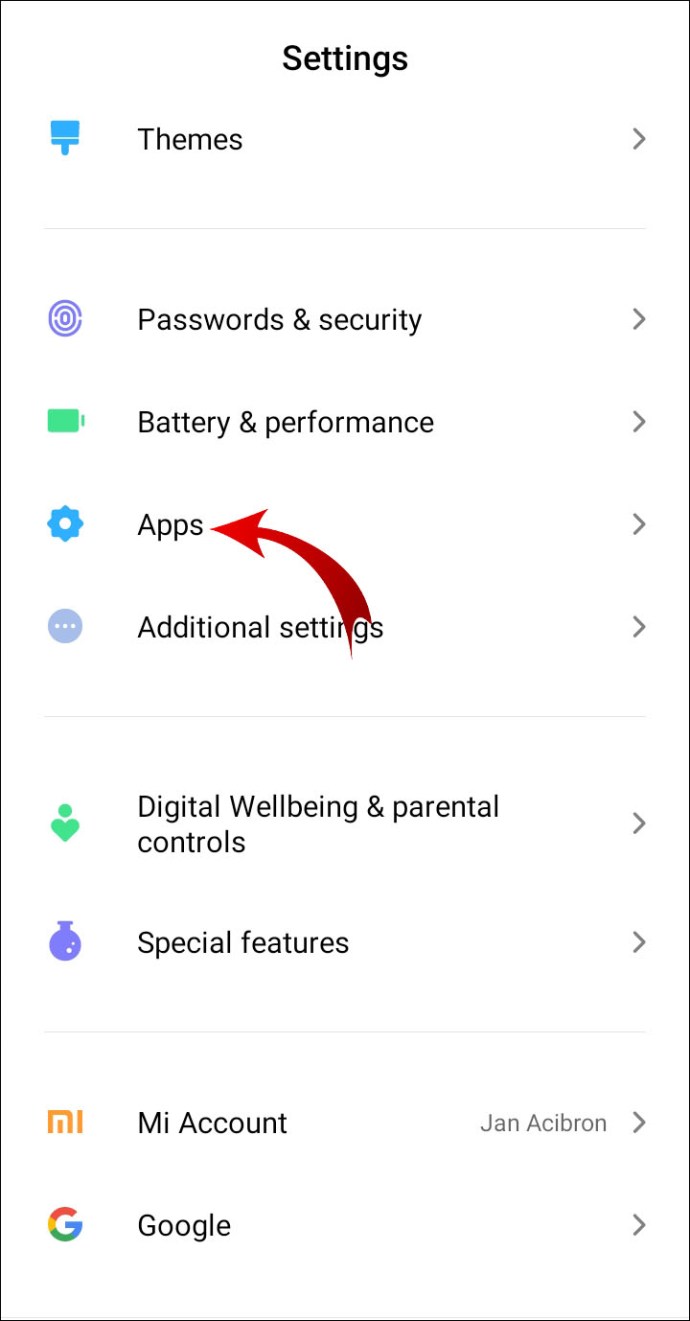
2۔ "ایپس کا نظم کریں" سیکشن کھولیں۔

3. YouTube ایپ تلاش کریں اور اس پر کلک کریں۔

4. "ان انسٹال" بٹن کو منتخب کریں۔ "ٹھیک ہے" کے ساتھ تصدیق کریں۔

یوٹیوب کو ان انسٹال کرنے کا دوسرا طریقہ گوگل پلے اسٹور ایپ کا استعمال کرنا ہے۔ یہاں ہے کیسے:
1. Google Play Store ایپ کھولیں۔

2. اسکرین کے اوپری بائیں کونے میں، تین افقی لائنوں پر کلک کریں۔ ڈراپ ڈاؤن مینو سے "میری ایپس اور گیمز" ٹیب کو منتخب کریں۔

3. "انسٹال شدہ" سیکشن پر ٹیپ کریں۔ آپ کی پہلے سے انسٹال کردہ سبھی ایپس نیچے دی گئی فہرست میں ظاہر ہوں گی۔ YouTube تلاش کرنے کے لیے نیچے سکرول کریں۔ ایپس کو عام طور پر حروف تہجی کی ترتیب میں درج کیا جاتا ہے۔

4. YouTube کھولنے کے لیے تھپتھپائیں۔ ایپ کے نام کے تحت، "ان انسٹال" بٹن پر کلک کریں۔ ایک چھوٹی پاپ اپ ونڈو نمودار ہوگی، جو آپ سے تصدیق کرنے کو کہے گی۔ عمل کو مکمل کرنے کے لیے "ان انسٹال" کو دبائیں۔

اگر آپ iOS صارف ہیں، تو صرف YouTube آئیکن کو دبائے رکھیں اور پھر اسے "غیر فعال" کرنے کے لیے تھپتھپائیں۔
یوٹیوب پر 'محدود وضع' کیا ہے؟
2010 میں، یوٹیوب نے اپنی بلٹ ان خصوصیات کی فہرست میں Restricted Mode کو شامل کیا۔ اختیاری ترتیب سامعین کو ان کے دیکھنے کے تجربے پر مزید کنٹرول دینے کے لیے بنائی گئی تھی۔ ایک بار فعال ہونے کے بعد، یہ آپ کے YouTube ہوم پیج سے بالغوں کا کوئی بھی مواد ہٹا دے گا۔
تو ایک پابندی والی ویڈیو کیا ہے؟ YouTube الگورتھم مواد کو فلٹر کرنے کے لیے مختلف قسم کے سگنل استعمال کرتا ہے۔ اس میں ویڈیو کی تفصیل، عنوان، میٹا ڈیٹا اور عمر کی حدوں کا تجزیہ کرنا شامل ہے۔ اگر کسی ویڈیو کو بالغ یا ممکنہ طور پر نامناسب کے طور پر پہچانا جاتا ہے، تو پابندی والے موڈ کے آن ہونے والے ناظرین اسے نہیں دیکھ پائیں گے۔
جب کوئی ویڈیو YouTube کمیونٹی کے رہنما خطوط سے متصادم ہوتا ہے، تو یہ مخصوص سامعین تک محدود ہوتا ہے۔ مندرجہ ذیل فہرست وضاحت کرتی ہے کہ بالغوں کے مواد کے طور پر کیا پہچانا جاتا ہے:
• منشیات اور الکحل کا غلط استعمال۔ منشیات اور الکحل کے استعمال کے بارے میں بات چیت کو بھی بالغ مواد سمجھا جاتا ہے۔
• جنسی سرگرمی میں مشغول ہونا یا گرافک جنسی حالات کو بیان کرنا۔ اگر ویڈیو تعلیمی نوعیت کا ہے، تو محدود موڈ اس کی اجازت دے سکتا ہے۔ یہ زیادہ تر جنسیت اور جنسی تعلیم کے بارے میں بات چیت کا حوالہ دیتا ہے۔ چومنا اور غیر جنسی پیار کی دوسری شکلوں کو بالغوں کا مواد نہیں سمجھا جاتا ہے۔
• قدرتی آفات اور سانحات کی تصویر کشی (مثلاً، زلزلہ، سیلاب، آتش فشاں پھٹنا)۔
• تشدد کی گرافک کارروائیوں کی تصویر کشی، چاہے یہ کسی خبر کی رپورٹ کا حصہ ہو۔
• واضح طور پر بالغ مضامین پر بحث کرنا۔ اس میں جنگ، جرم، دہشت گردانہ کارروائیوں، سیاسی تنازعات کا ذکر شامل ہے جو تشدد پر ختم ہوا (مثلاً قتل)۔ اس طرح کی ویڈیوز میں بالغ ہونے کے لیے کسی بھی تصویری تصویر کا ہونا ضروری نہیں ہے۔
• آگ لگانے والی اور توہین آمیز زبان کا استعمال۔ اس سے مراد ایسی کوئی بھی چیز ہے جسے کسی مخصوص گروہ یا فرد کے لیے اشتعال انگیز یا توہین آمیز سمجھا جا سکتا ہے (مثلاً، نسلی گالیاں)۔
• ناپاک اور بالغ زبان استعمال کرنا۔ اس میں تلوار کے الفاظ اور جارحانہ اظہار کی کوئی دوسری شکل شامل ہے۔
بلاشبہ، کمیونٹی کے رہنما خطوط کی تشریح ثقافتی معیارات اور حساسیت پر منحصر ہے۔ مثال کے طور پر، ایک ہی ویڈیو کو ایک ملک میں اجازت دی جا سکتی ہے اور دوسرے میں اس پر پابندی ہے۔
نیز، عمر کی پابندی محدود موڈ کا متبادل نہیں ہے۔ ہر عمر کے سامعین کے لیے ویڈیو کی اجازت دی جا سکتی ہے اور اگر ترتیب فعال ہو تو اس پر پابندی لگائی جا سکتی ہے۔
میں آئی فون پر یوٹیوب پر محدود موڈ کو کیسے غیر فعال کروں؟
اگرچہ YouTube اب iOS آلات پر ایک بلٹ ان ایپ نہیں ہے، پھر بھی Restricted Mode دستیاب ہے۔ آپ اسے آن یا آف کر سکتے ہیں جیسا کہ آپ اپنے کمپیوٹر پر کرتے ہیں۔ آئی فون پر یوٹیوب پر محدود موڈ کو غیر فعال کرنے کا طریقہ یہ ہے:
1. اپنی YouTube ایپ کھولیں اور اپنے پروفائل آئیکن پر کلک کریں۔
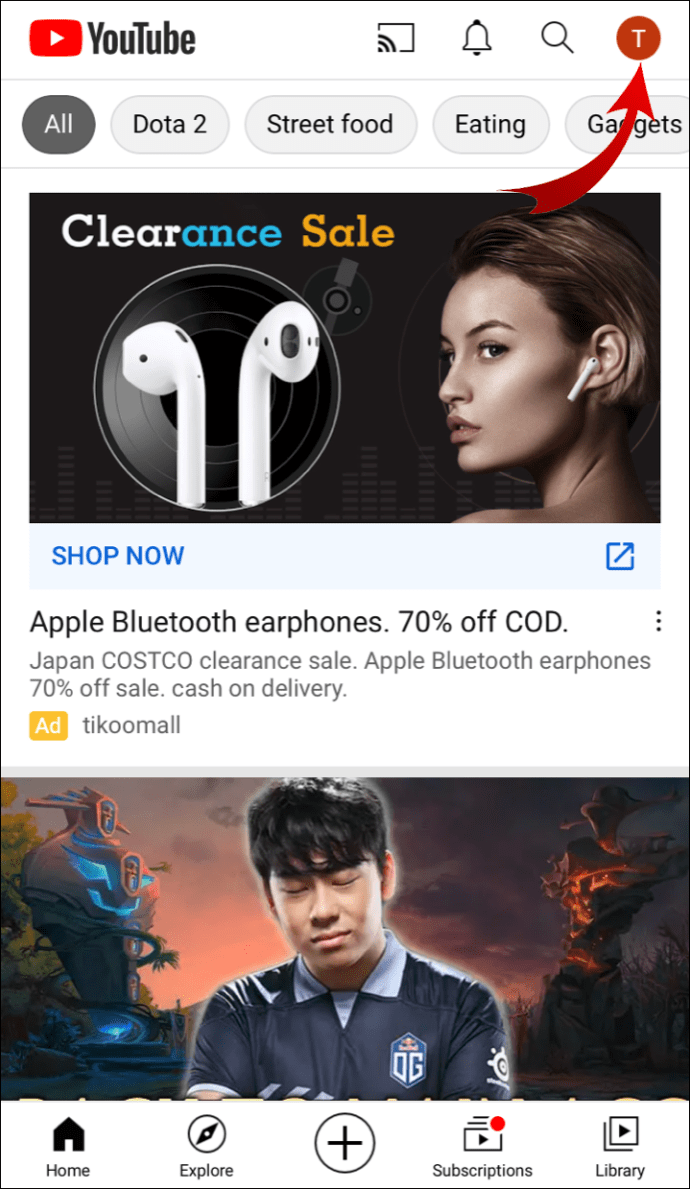
2۔ ڈراپ ڈاؤن مینو سے "ترتیبات" کو منتخب کریں۔

3. "محدود موڈ فلٹرنگ" ٹیب کو تلاش کرنے کے لیے نیچے سکرول کریں۔ کھولنے کے لیے تھپتھپائیں۔

4. محدود موڈ کو غیر فعال کرنے کے لیے، "فلٹر نہ کریں" کا اختیار منتخب کریں۔

یوٹیوب پر انکوگنیٹو موڈ کو کیسے فعال کیا جائے؟
پوشیدگی وضع آپ کو اپنی تلاش یا دیکھنے کی سرگزشت میں تبدیلیاں کیے بغیر YouTube کو براؤز کرنے کی اجازت دیتی ہے۔ پوشیدگی وضع کو فعال کرنے کے لیے، آپ کو تازہ ترین ورژن حاصل کرنے کے لیے اپنی YouTube ایپ کو اپ ڈیٹ کرنا ہوگا۔ اسے کرنے کا طریقہ یہاں ہے:
1. اپنا Google Play Store ایپ کھولیں اور سرچ ڈائیلاگ باکس میں "youtube" ٹائپ کریں۔
2. تلاش کے نتائج سے یوٹیوب کو منتخب کریں۔
3۔ ایپ کے نام کے نیچے "اپ ڈیٹ" بٹن پر ٹیپ کریں۔
اپ ڈیٹ شدہ ورژن ڈاؤن لوڈ کرنے کے بعد، اب آپ اپنی موبائل ایپ پر پوشیدگی وضع کو فعال کر سکتے ہیں۔ اسے کرنے کا طریقہ یہاں ہے:
1. ایپ کو کھولنے کے لیے YouTube آئیکن پر ٹیپ کریں۔

2. ڈراپ ڈاؤن مینو تک رسائی کے لیے اپنے پروفائل آئیکن پر کلک کریں۔

3. اختیارات کی فہرست سے "Turn Incognito" کو منتخب کریں۔

پوشیدگی وضع 90 منٹ کی غیرفعالیت کے بعد خود بخود بند ہو جائے گی۔
ابھی تک، Incognito Mode صرف Android آلات کے لیے دستیاب ہے۔ اگر آپ اپنے کمپیوٹر پر انکوگنیٹو موڈ میں یوٹیوب کو براؤز کرنا چاہتے ہیں تو آپ دیکھنے کی سرگزشت کو روک سکتے ہیں۔ یہاں ہے کیسے:
1. اپنا براؤزر کھولیں اور youtube.com ملاحظہ کریں۔
2. اوپر بائیں کونے میں تین افقی لائنوں پر کلک کریں۔

3. ڈراپ ڈاؤن مینو سے "ہسٹری" کو منتخب کریں۔

4. "دیکھنے کی سرگزشت کو موقوف کریں" کے آگے چھوٹے توقف کے آئیکن پر کلک کریں۔

اپنی دیکھنے کی سرگزشت کو روکنے کے بعد آپ جو ویڈیوز دیکھتے ہیں وہ آپ کے اکاؤنٹ لاگ میں ظاہر نہیں ہوں گے۔
میرا یوٹیوب محدود موڈ میں کیوں ہے؟
محدود موڈ عام طور پر بطور ڈیفالٹ غیر فعال ہوتا ہے۔ اگر آپ اسے آن کرنا چاہتے ہیں، تو آپ کو اسے دستی طور پر کرنا ہوگا۔ لیکن کیا ہوگا اگر ترتیب پہلے ہی کسی خاص ڈیوائس یا براؤزر پر فعال ہو؟ یہاں ممکنہ وجوہات کی ایک فہرست ہے:
· نیٹ ورک کی پابندیاں۔ اگر آپ کا آلہ عوامی نیٹ ورک سے جڑا ہوا ہے تو، ممنوعہ موڈ شاید خود بخود فعال ہو جاتا ہے۔ آپ اسے دستی طور پر آف کرنے کی کوشش کر سکتے ہیں۔ اگر یہ کام نہیں کرتا ہے تو، ایک مختلف نیٹ ورک پر سوئچ کریں۔
· والدین کا کنٹرول۔ Family Link جیسی ایپس والدین کو اپنے بچے کے YouTube اکاؤنٹ کی ترتیبات کو تبدیل کرنے کی اجازت دیتی ہیں۔ اگر بچہ کوئی ایسا آلہ استعمال کر رہا ہے جو ایپ سے منسلک ہے، تو وہ Restricted Mode کو غیر فعال نہیں کر سکتا۔ یہ کام صرف والدین ہی اپنے Family Link اکاؤنٹ کے ذریعے کر سکتے ہیں۔
· اکاؤنٹ کی پابندی۔ اگر آپ اسکول کا اکاؤنٹ استعمال کر رہے ہیں، تو ہو سکتا ہے کہ سسٹم ایڈمنسٹریٹر نے ریسٹریکشن موڈ کو فعال کر دیا ہو۔ سرکاری اداروں میں یہ عام رواج ہے۔ بدقسمتی سے، اس کا مطلب ہے کہ آپ اسے خود بند نہیں کر سکتے۔
· کیشے کی تعمیر۔ بعض اوقات فضول فائلوں کی زیادتی آپ کے اکاؤنٹ کی ترتیبات میں تبدیلیوں کا باعث بن سکتی ہے۔ اپنے براؤزر یا ایپ سے کیشے کو صاف کریں اور سیٹنگز کو ری سیٹ کریں۔
· ایپ کی خرابیاں۔ زیادہ تر ایپس کی طرح، YouTube بھی خرابیوں اور کیڑوں سے محفوظ نہیں ہے۔ یہ YouTube موبائل ایپ کے لیے زیادہ عام ہے۔ آپ مسئلہ کو حل کرنے کے لیے ان انسٹال اور پھر دوبارہ انسٹال کرنے کی کوشش کر سکتے ہیں۔
میں محدود موڈ کو غیر فعال کیوں نہیں کر سکتا؟
عوامی ادارے جیسے کہ کالج، لائبریریاں، اور آرکائیوز تقریباً ہمیشہ اپنے ادارہ جاتی آلات پر Restricted Mode استعمال کرتے ہیں۔ بطور مہمان صارف، آپ کو اسے آن یا آف کرنے کی اجازت نہیں ہے۔ صرف سسٹم ایڈمنسٹریٹر کو محدود موڈ کو غیر فعال کرنے کا اختیار ہے۔
اگر آپ اپنے ذاتی ڈیوائس پر Restricted Mode کو غیر فعال نہیں کر سکتے ہیں، تو یہ ممکنہ طور پر فریق ثالث کی مداخلت کی وجہ سے ہے۔ مثال کے طور پر، آپ کے گھر کے کسی فرد نے آپ کے علم کے بغیر آپ کے اکاؤنٹ کی ترتیبات کو تبدیل کرنے کے لیے ایپ کا استعمال کیا ہو گا۔
فری بریک کرنا سیکھیں۔
یوٹیوب کے مواد کو فلٹر کرنے کے لیے پابندی والا موڈ ایک بہترین ٹول ہے۔ اسے چند آسان کلکس کے ساتھ فعال اور غیر فعال کیا جا سکتا ہے۔
تاہم، کچھ ایسے حالات ہیں جہاں آپ اسے دستی طور پر بند نہیں کر سکتے۔ پبلک لائبریریوں، اسکولوں اور کالجوں جیسی جگہوں پر ان کے عوامی آلات کے لیے سخت نیٹ ورک اور اکاؤنٹ کی پابندیاں ہیں۔
کیا آپ اپنے YouTube اکاؤنٹ پر Restricted Mode استعمال کرتے ہیں؟ YouTube کی کمیونٹی گائیڈلائنز کے بارے میں آپ کا کیا خیال ہے؟ نیچے تبصرہ کریں اور ہمیں بتائیں کہ آپ کس قسم کی ویڈیوز دیکھنا پسند کرتے ہیں۔




